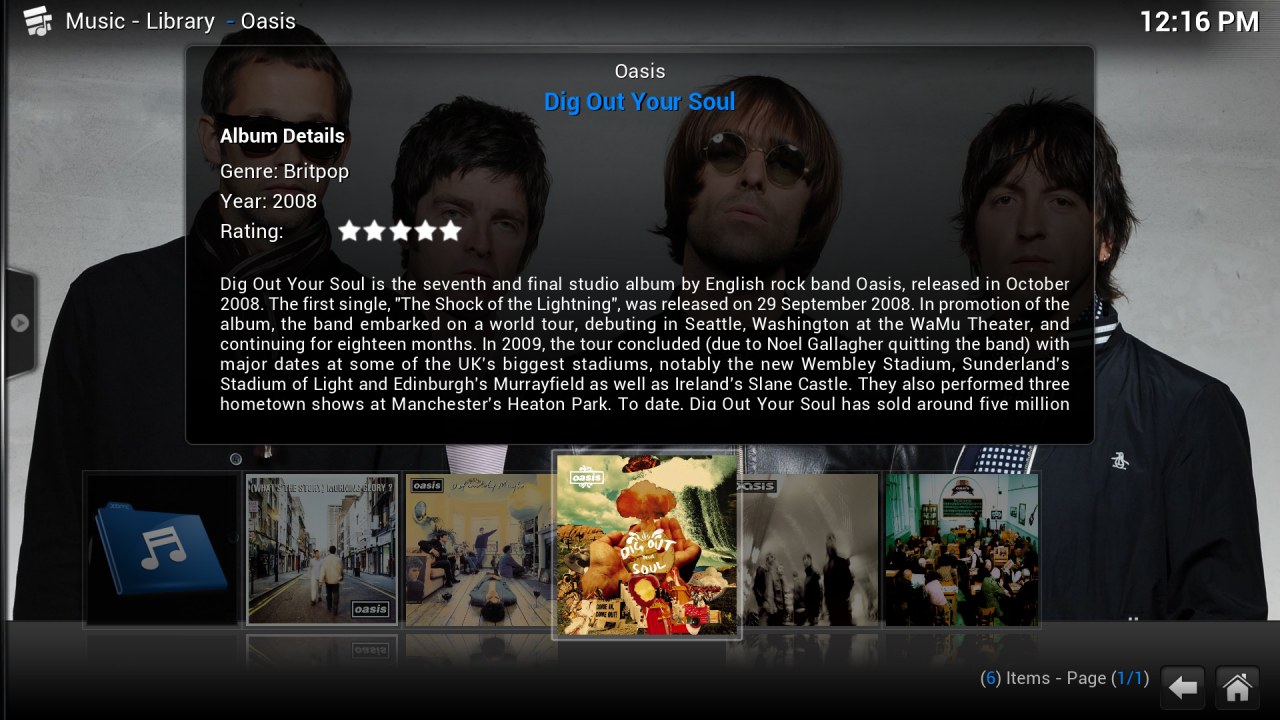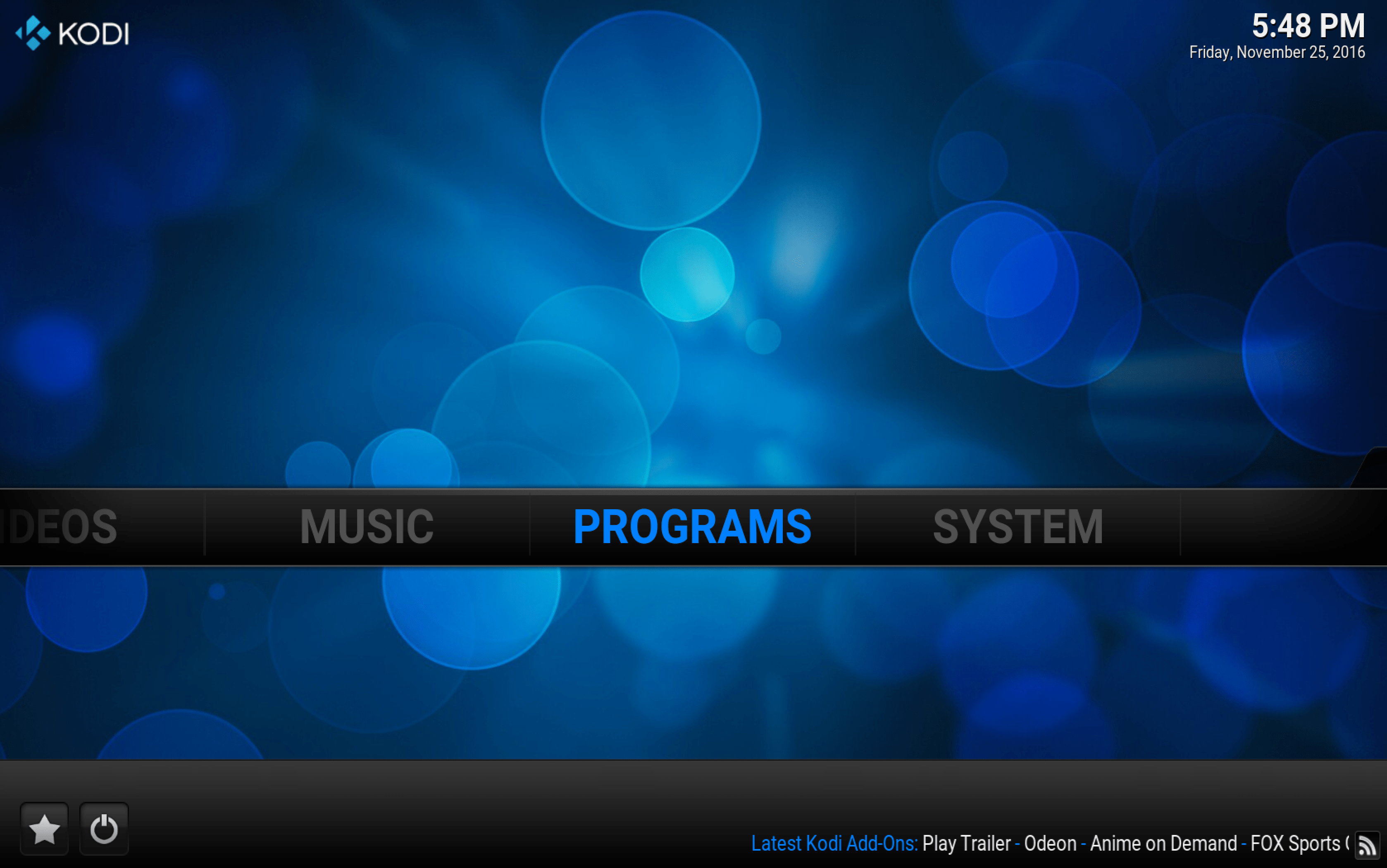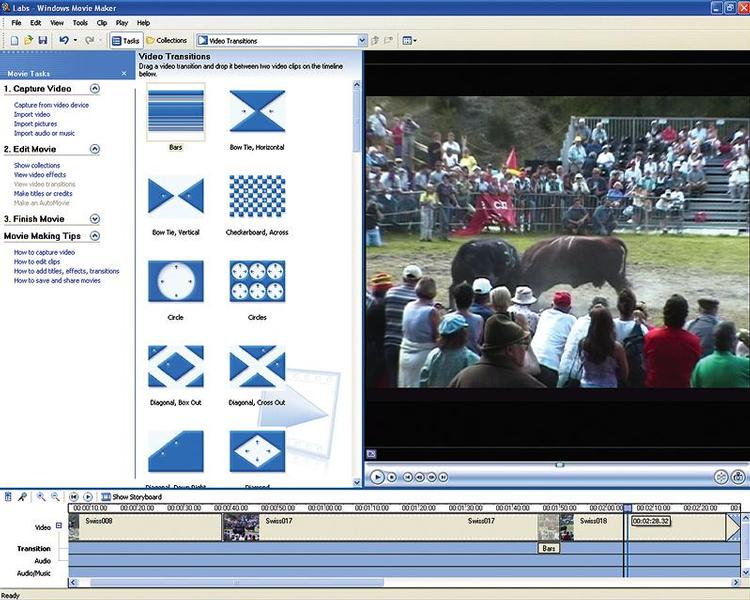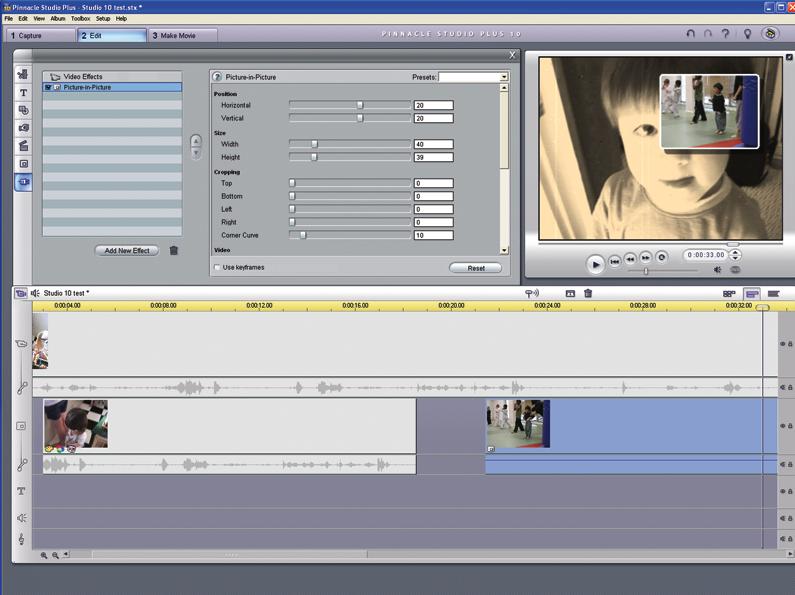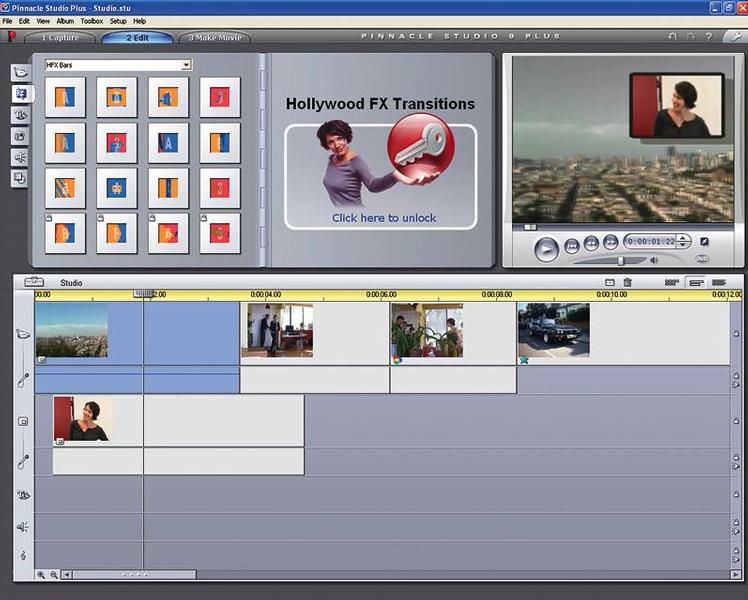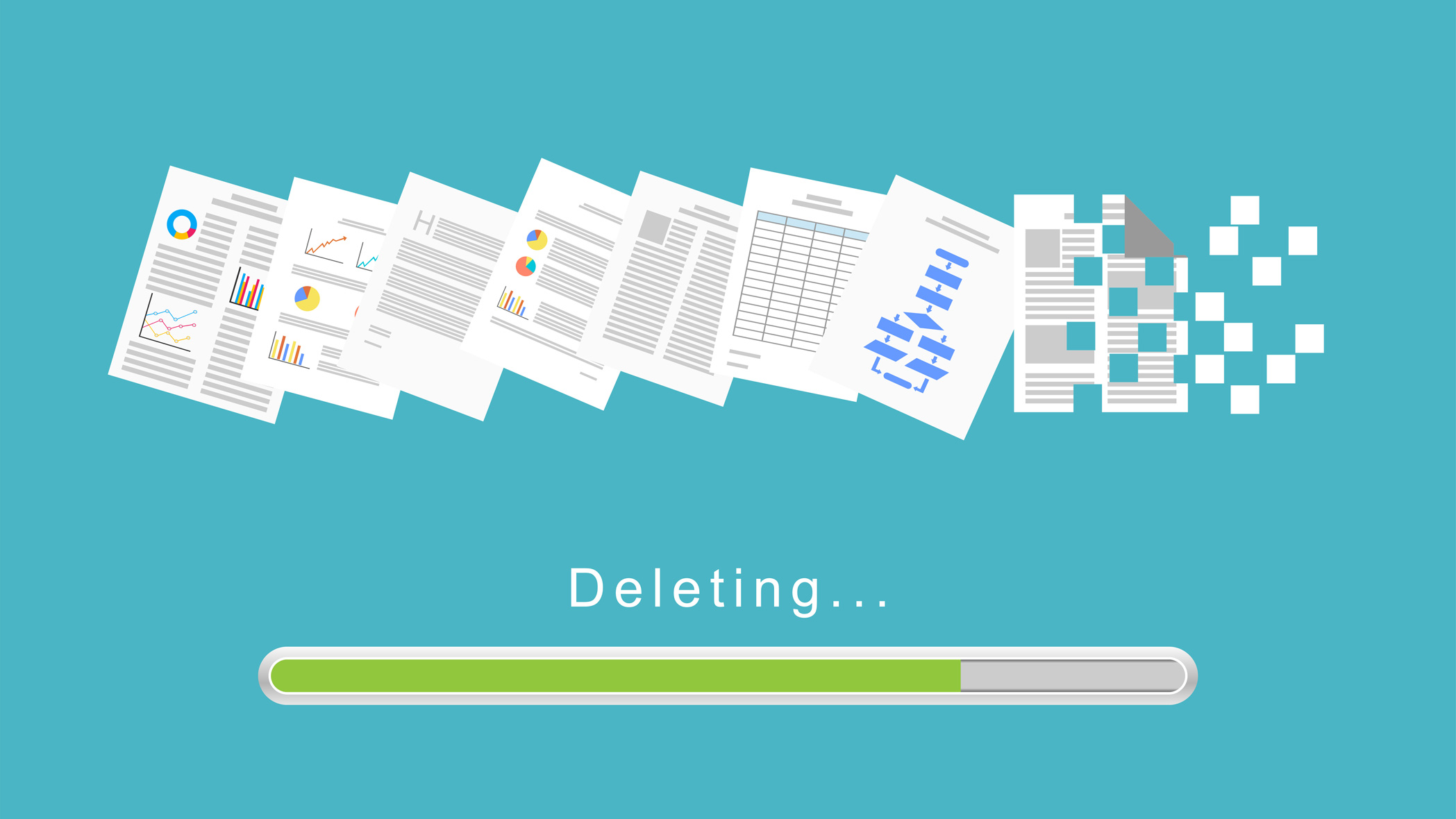Fios - это всеобъемлющий развлекательный / интернет-сервис, который позволяет вам часами смотреть телешоу и фильмы. И если вы не можете уловить каждую строку в GOT, вам помогут скрытые субтитры (CC). Более того, Fios предоставляет CC для спортивных игр, что может пригодиться, когда вы смотрите игру в компании шумных болельщиков.

Каким бы ни было ваше виноватое удовольствие, метод включения / отключения CC на Fios довольно прост, и вы можете делать все через удаленный доступ. Ознакомьтесь с необходимыми шагами ниже.
Включение / отключение CC на Fios
Шаг 1
Возьмите пульт Fios и нажмите синюю кнопку меню в верхнем левом углу.

Перейдите в Настройки с помощью клавиш со стрелками на пульте дистанционного управления, затем перейдите в меню специальных возможностей. Это должен быть первый вариант в настройках.

Шаг 2
Переместитесь вправо в главное окно и выберите Скрытые титры, чтобы получить доступ ко всем доступным параметрам. Список всех функций CC может сначала показаться немного ошеломляющим, но вы ищете Service Selection. Он находится прямо под надписью «Нажмите OK, чтобы изменить настройки скрытых субтитров».

Во всплывающем окне введите «Выбор службы» и выберите один из предложенных профилей CC, CC1, CC2, CC3 и так далее. Вы должны знать, что субтитры на английском работают с CC1 и CC2. Если программа / видео предлагает субтитры на других языках, они доступны начиная с CC3. Всего на Fios 6 CC профилей.
Шаг 3
Сделав выбор, нажмите OK на пульте дистанционного управления для подтверждения. Затем нажмите кнопку со стрелкой вправо, чтобы выделить параметр «Сохранить», и подтвердите еще раз, нажав кнопку «ОК».

После того, как вы выберете «Сохранить», CC должен сразу появиться внизу экрана. Если вы хотите отключить CC, вернитесь во всплывающее окно Closed Captions и выберите опцию Off.
Настройте параметры CC на Fios
Для некоторых пользователей настройки CC по умолчанию на Fios не помогают. Но не о чем беспокоиться, Fios позволяет вам изменить каждую мелочь и получить субтитры, которые соответствуют вашим предпочтениям. Вот как это сделать.
Шаг 1
Перейдите в меню скрытых субтитров с помощью пульта дистанционного управления. Мы не будем повторять шаги, поскольку они такие же, как описано ранее. Вы сможете увидеть обширный список вариантов настройки CC по своему вкусу. Это может занять некоторое время, но вам нужно будет сделать это только один раз.

Шаг 2
Перемещайтесь по параметрам с помощью клавиш со стрелками и нажмите OK, чтобы выбрать те, которые вам нужны. Подобно Amazon Prime Video, Fios позволяет изменять три функции CC - окно, фон и шрифт. Для фона и окна вы можете настроить цвет и непрозрачность, хотя эти настройки неплохо смотрятся и в автоматическом режиме.
А когда дело доходит до параметров шрифта, вы действительно можете точно настроить шрифт в соответствии со своими предпочтениями. Существует 5 настроек шрифта, включая стиль, размер, непрозрачность, цвет и тип края шрифта.
Шаг 3
Настраивая параметры один за другим, не забывайте перемещаться вправо и выбирать «Сохранить». В меню CC также есть Easy Reader, который отлично подходит для тех, кто борется с субтитрами по умолчанию.
После внесения необходимых изменений CC будет отображаться как запрограммированный, если он поддерживается программой или видео.
Приложение Fios TV
Мобильное приложение Fios TV может действовать как пульт и позволять включать и выключать CC. Чтобы это работало, ваш смартфон / планшет должен быть подключен к той же домашней сети, что и Fios.
Выберите значок пульта дистанционного управления, затем коснитесь «Расположение приставки» и нажмите * и значок CC внизу. Если вы смотрите видео через приложение Fios TV, включить CC еще проще. Зайдите в «Настройки», нажмите «Настройки», выберите «Скрытые субтитры» и просто нажмите кнопку включения / выключения.
Важные заметки
Возможно, вам потребуется включить CC как на телевизоре, так и на Fios, чтобы получить субтитры. Войдите в меню телевизора и перейдите в «Настройки», затем перейдите в раздел «Скрытые субтитры». Например, последние модели Sony имеют скрытые субтитры в разделе «Доступность», и то же самое относится к LG.
Телевизионные приставки, передающие стандартное разрешение (не HD / 4K), могут не поддерживать скрытые субтитры. Поэтому желательно проверить совместимость, прежде чем покупать приставку или цифровой адаптер. Когда все настроено и работает, вы сможете включать и выключать субтитры, просто нажав кнопку на пульте дистанционного управления Fios.
Наслаждайтесь Fios, куда бы вы ни пошли
Когда все сказано и сделано, может потребоваться некоторое время, чтобы обнулить все настройки Fios CC. Но тогда вы получите идеальные субтитры, нажав на кнопку. Вы должны знать, что если кажется, что ничего не помогает, вероятно, вещатель не отправляет сигнал CC.